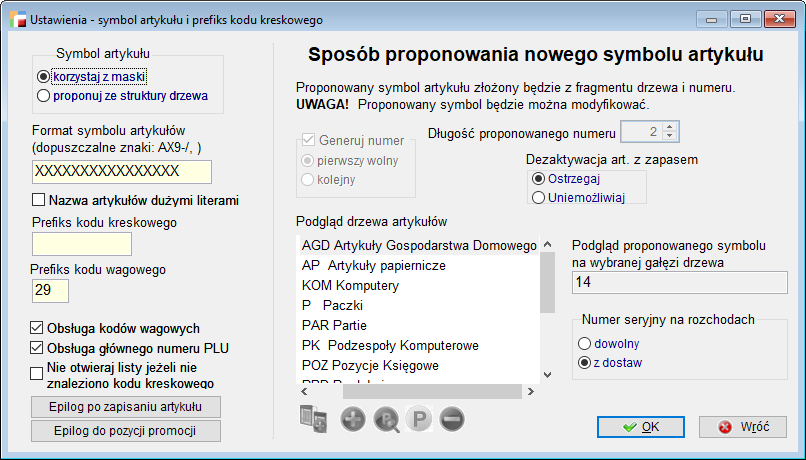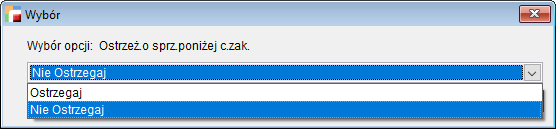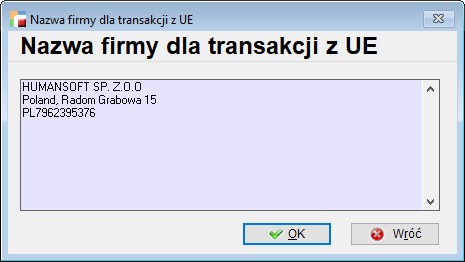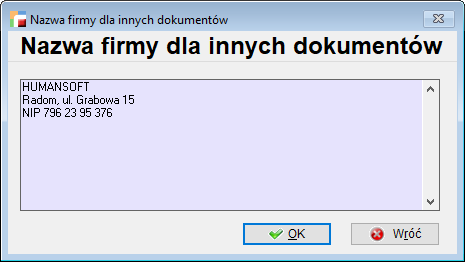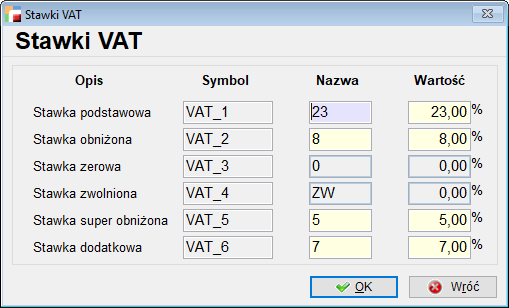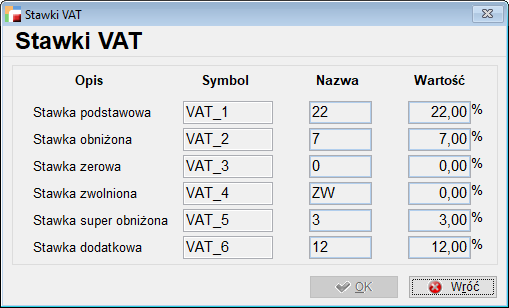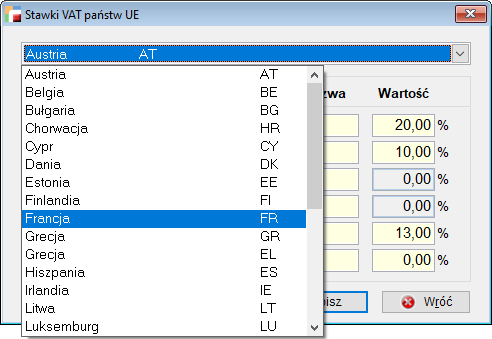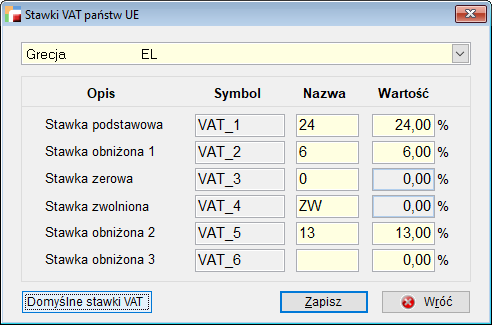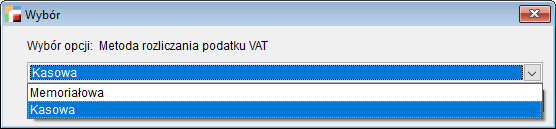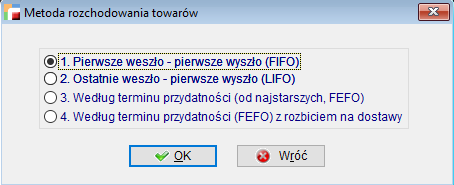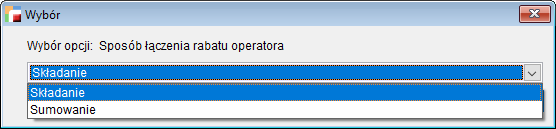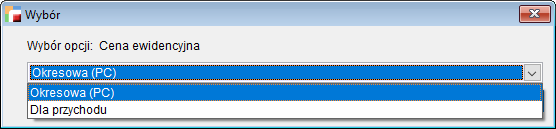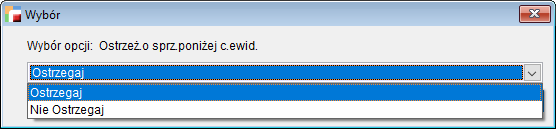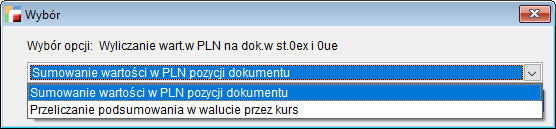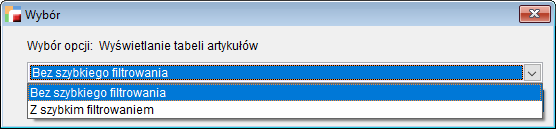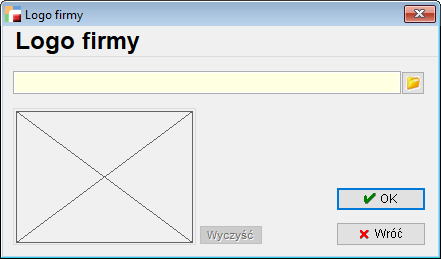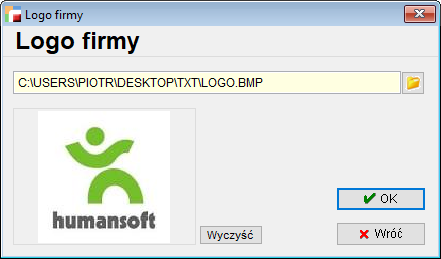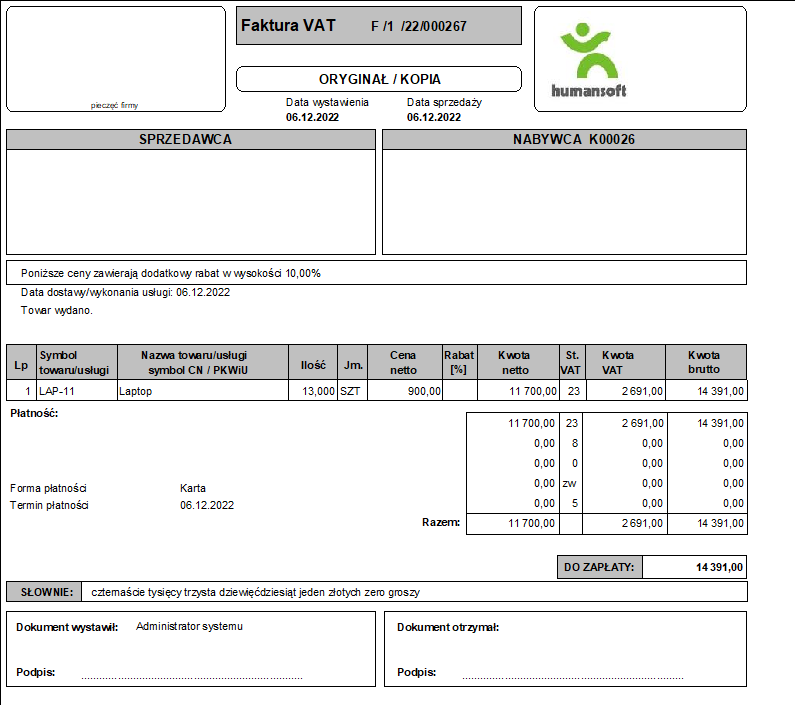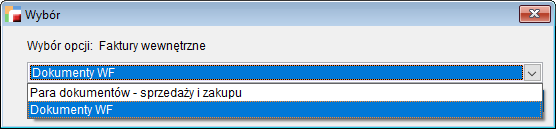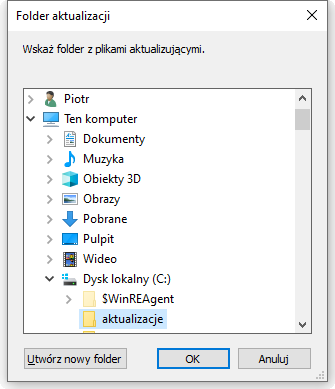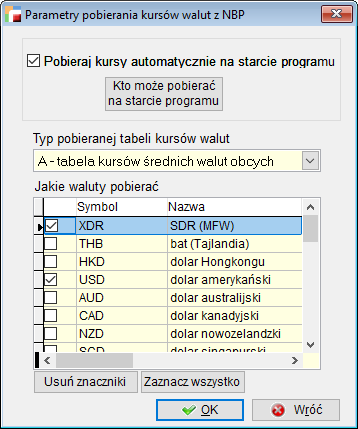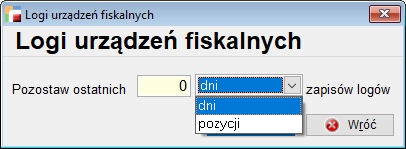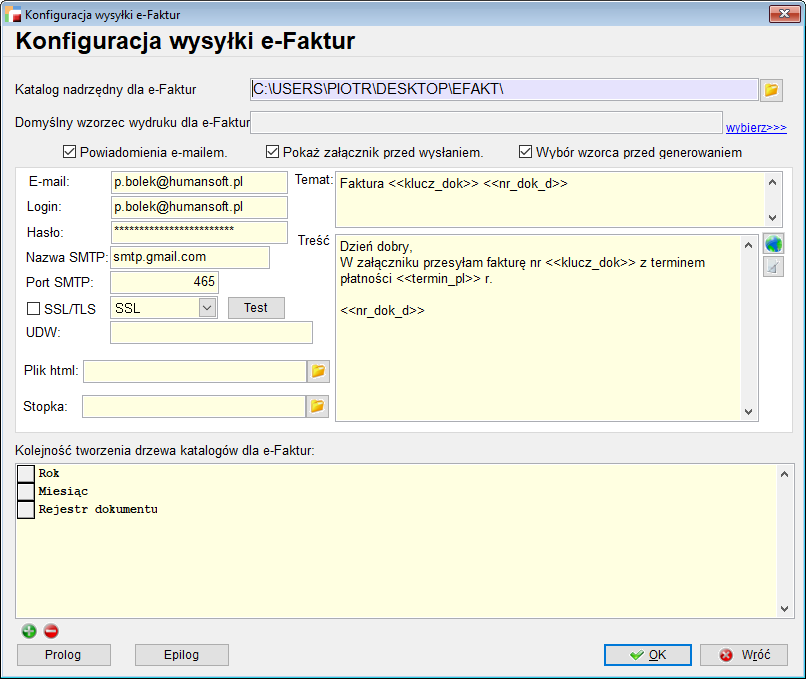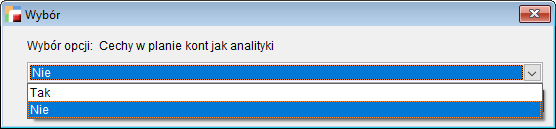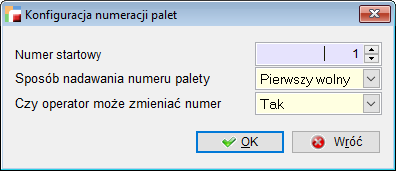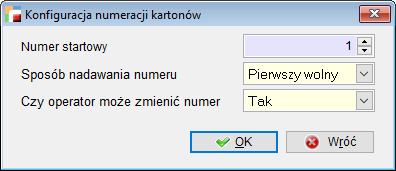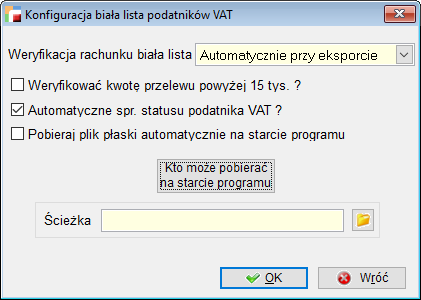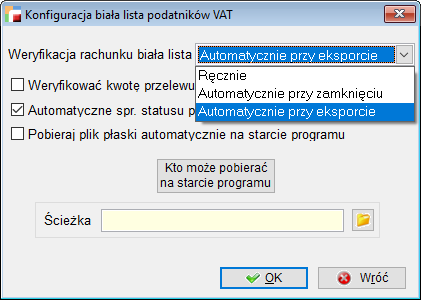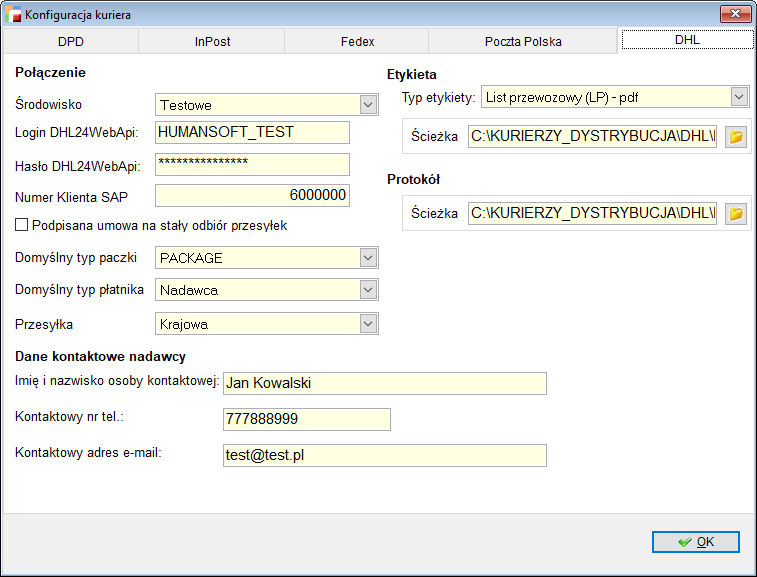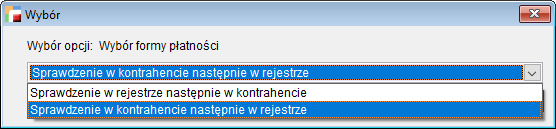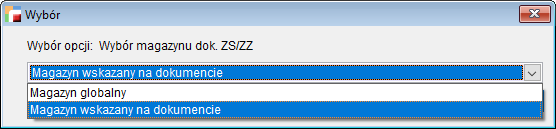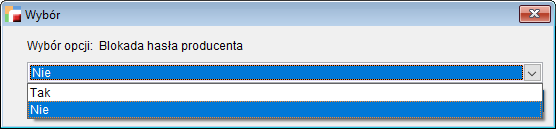Wybierając z menu Konfig opcję Ustawienia globalne pojawia się okno o takiej samej nazwie zawierające listę parametrów, które będą obowiązywać globalnie w całym systemie.
Ustawienia dla artykułów
Umożliwia zdefiniowanie między innymi prefiksu kodu kreskowego, wagowego, PLU lub dodanie epilogu po zapisaniu artykułu. Można ustalić też szkielet symbolu artykułów, który można utworzyć:
- korzystając z maski:
Symbol artykułu -> korzystaj z maski
Szkielet symbolu artykułu opisuje długość i zawartość poszczególnych członów symbolu oraz znaki separujące.
Dopuszczalne znaki w formacie symbolu:
A – zezwala na wprowadzanie tylko liter (tam, gdzie w formacie symbolu umieścisz A w symbolu artykułu będziesz mógł wstawić literę)
9 – zezwala na wprowadzanie tylko cyfr
X – zezwala na wprowadzanie dowolnego znaku
/ – , – ustala separatory oddzielające człony symbolu.
Projekt szkieletu powinien umożliwić podział artykułów na grupy, podgrupy itd. Większość zestawień i analiz dotyczących towarów operuje na grupach traktując pierwsze znaki symbolu jako wyróżnik grupy.
Przykłady formatów symboli i odpowiadających im symboli:
- Format: A-99-999 (litera, separator –, dwie cyfry, separator –, trzy cyfry). Przykładowe symbole: S-01-002, Z-45-012, A-50-008, C-21-210 itp.
- Format XX/999 (dwa dowolne znaki, separator /, trzy cyfry). Przykładowe symbole: BS/001, FT/589, G6/231, 6L/005, 58/212 itp.
- proponowanego ze struktury drzewa
Symbol artykułu –> proponuj ze struktury drzewa
Ten sposób nadawania artykułom symboli, umożliwia tworzenie symbolu składającego się z wybranej gałęzi drzewa i numeru. W tym celu należy wskazać z drzewa artykułów odpowiednią gałąź a następnie ustalić sposób generowania numeru (pierwszy wolny lub kolejny) oraz jego długość. Zaproponowany przez program symbol artykułu będzie podlegał modyfikacji.
Nazwa artykułów dużymi literami
Zaznaczenie tej opcji umożliwi wpisywanie nazw artykułów tylko dużymi literami. Jeżeli opcja nie będzie zaznaczona, nazwy artykułów będą wpisywane dużymi i małymi literami.
Prefiks kodu kreskowego
Możliwość wprowadzenia prefiksu kodu kreskowego, który będzie drukowany na etykiecie.
Prefiks kodu wagowego
Możliwość wprowadzenia prefiksu kodu wagowego, który będzie drukowany na etykiecie.
Obsługa kodów wagowych
Znacznik uruchamiający obsługę kodów wagowych.
Obsługa głównego numeru PLU
Domyślnie jest ona włączona. Powinna ona zostać wyłączona przez użytkownika, jeżeli ilość artykułów osiągnie dopuszczalny zakres numerów PLU, tzn. 99 999.
| Program po zaznaczeniu tej opcji będzie traktował wszystkie kody również kreskowe, zaczynające się od 2 jako kody wagowe. |
Nie otwieraj listy, jeżeli nie znaleziono kodu kreskowego
Zaznaczenie znacznika spowoduje, że jeżeli podczas dodawania pozycji na dokumencie nie zostanie znaleziony kod kreskowy, zamiast całej listy artykułów, program wyświetli komunikat o nieznalezionym artykule.
Ostrzeżenie o sprzedaży poniżej ceny zakupu
Ostrzeżenie o sprzedaży poniżej ceny zakup pozwala na skonfigurowanie, czy program ma ostrzegać użytkownika stosownym komunikatem w przypadku gdy następuje sprzedaż (wydanie z magazynu) towaru poniżej ceny zakupu.
Ostrzeżenie o zadłużeniu kontrahenta
Ustala się tu czy w momencie, gdy nastąpi sprzedaż (wydanie z magazynu) kontrahentowi mającemu zadłużenie, ma to być sygnalizowane odpowiednim komunikatem na ekranie, czy nie. W przypadku wyboru opcji ostrzegania należy jeszcze podać liczbę dni przeterminowania płatności.
Reakcja na zadłużenie
Ustala się tu czy w momencie, gdy nastąpi sprzedaż kontrahentowi mającemu zadłużenie, ma być ona blokowana czy nie.
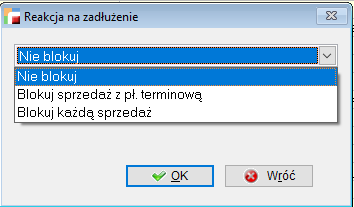
Do wyboru są tu trzy warianty blokowania
- nie blokuj (można sprzedać na przelew i za gotówkę)
- blokuj sprzedaż z płatnością terminową przy zadłużeniu przeterminowanym o wskazana liczbę dni (nie można sprzedać np. na przelew)
- blokuj każdą sprzedaż (nie można sprzedać ani na przelew ani za gotówkę).
Reakcja na przekroczenie limitu kredytu
Ustala się tu jak ma zareagować program, gdy nastąpi sprzedaż kontrahentowi mającemu przekroczony limit kredytu.
Do wyboru są cztery warianty:
- Nie blokuj sprzedaży i nie ostrzegaj (mimo przekroczenia limitu kredytu można sprzedać bez żadnego komunikatu)
- Ostrzegaj (program wyświetla komunikat o przekroczeniu limitu kredytu)
- Zezwalaj na sprzedaż za gotówkę (mimo przekroczenia limitu kredytu można sprzedawać za gotówkę)
- Blokuj każdą sprzedaż (w momencie przekroczenia limitu kredytu blokowana jest każda sprzedaż).
W przypadku dwóch ostatnich opcji, sprzedaż będzie możliwa po autoryzacji dokonanej przez operatora uprawnionego do zmiany limitu kredytu kontrahenta. Limit ustawia się w konkretnym kontrahencie, zakładka Dane dodatkowe.
Nazwa firmy dla dokumentów sprzedaży
W opcji tej ustala się nazwę firmy, która będzie drukowana na dokumentach sprzedaży (faktury, rachunki, paragony). Należy wpisać tutaj pełną nazwę i adres firmy oraz numer NIP i numer rachunku bankowego. Nie ma ograniczenia co do długości wpisywanej nazwy i adresu. Wpisaną i zatwierdzona przyciskiem OK nazwę firmy możesz w każdej chwili podejrzeć lub poprawić.
| Należy uważać aby na końcu wpisanej nazwy nie naciskać klawisza Enter, gdyż spowoduje to umieszczenie pustych wierszy na końcu nazwy. |
Nazwa firmy dla transakcji z UE
Pole należy wypełnić w przypadku gdy firma prowadzi eksport-import z krajami należącymi do UE. Należy podać dane firmy wraz z numerem NIP, którego format odpowiada wymogom transakcji wewnątrzunijnych (litery PL określające kraj oraz numer NIP bez znaków oddzielających).
Wprowadzona tu nazwa firmy będzie drukowana na dokumentach dla transakcji wewnątrzwspólnotowych np. na fakturze WDT (Wewnątrzwspólnotowa dostawa towarów)
Nazwa firmy dla innych dokumentów
Wprowadzona tu nazwa firmy będzie drukowana na pozostałych dokumentach oraz zestawieniach. Nie musi być więc tak szczegółowa jak poprzednia. Wystarczy nazwa i adres firmy oraz nr NIP lub REGON.
| Należy uważać aby na końcu wpisanej nazwy nie naciskać klawisza Enter, gdyż spowoduje to umieszczenie pustych wierszy na końcu nazwy. |
Aktualne stawki VAT
W związku ze zmianami dotyczącymi zmiany stawek VAT wprowadzonymi przez ustawodawcę, system umożliwia pracę na dwóch rodzajach stawek VAT, aktualnych i poprzednich. Użycie poprzednich stawek może być konieczne w określonych przypadkach dlatego też istnieje taka możliwość. Istnieje możliwość zmiany aktualnych stawek, jednak należy mieć na uwadze obowiązujące, aktualne, przepisy podatkowe.
W opcji tej znajdują się nazwy oraz wartości stawek podatku VAT.
Tabelka zawiera cztery kolumny:
Opis – opis słowny stawki VAT (nie podlega edycji)
Symbol – symbol wewnętrzny (nazwa pola w bazie danych) identyfikujący stawkę VAT (nie podlega edycji)
Nazwa – nazwa (symbol) stawki VAT do zdefiniowania przez operatora
Wartość – wartość procentowa stawki VAT
Uwaga, zmiana przepisów z 1 maja 2019r. dotyczy jednie zmiany oznaczeń literowych. Można je zmienić w Konfiguracja -> Stacje robocze -> Popraw/Dodaj -> Konfiguracja.
Poprzednie stawki VAT (odczyt)
Umożliwia podgląd stawek VAT używanych przed wejściem w życie ustawy o zmianach stawek VAT. Nie ma możliwości ich edycji.
Stawki VAT w państwach UE (proc. OSS)
Możliwość wprowadzenia stawek VAT dla poszczególnych państw UE w ramach procedury VAT OSS.
Metoda rozliczania podatku VAT
Metoda memoriałowa – za dzień poniesienia kosztu uważa się dzień, w którym zaksięgowano go na podstawie faktury, lub dzień, na który ujęto koszt na podstawie innego dokumentu.
Metoda kasowa – obowiązek podatkowy powstaje z chwilą uregulowania całości lub części należności. Dokumenty będą trafiać do rejestru VAT w momencie zapłaty.
Metoda rozchodowania towarów
W opcji tej ustala się domyślną metodę rozchodowania towarów z magazynu, która obowiązywać będzie dla wszystkich rejestrów dokumentów rozchodowych. Dostawy tego samego towaru (tzn. towaru o tym samym symbolu) ustawiają się w kolejce. Przy każdej dostawie pamiętana jest ilość towaru z tej dostawy oraz jego cena zakupu.
Konfiguracja domyślnej metody rozchodowania towarów, możliwe są do wyboru:
- FIFO (ang. First IN First Out): pierwsze weszło – pierwsze wyszło (wydajemy najpierw to co przyszło najwcześniej)
- LIFO (ang. Last IN First Out): ostatnie weszło – pierwsze przyszło (wydajemy najpierw to co przyszło jako ostatnie)
- FEFO (ang. First Expired, First Out) pierwsze traci ważność, pierwsze wychodzi (od najstarszych) – artykuły (partie) najbliżej terminu ważności będą rozchodowane w pierwszej kolejności.
- FEFO z rozbiciem na dostawy.
Program umożliwia jednak zmianę metody rozchodowania towaru na inna niż ta która została wskazana w opcji Ustawienia globalne. Indywidualny sposób rozchodowania towaru ustala się w rejestrze dokumentu rozchodowego.
Oprócz zmiany metody rozchodowania z LIFO na FIFO lub FIFO na LIFO istnieje także trzecia metoda rozchodowania towaru, którą jest wskazywanie dostaw. Umożliwia ona rozbicie stanów magazynowych na poszczególne dostawy i wskazywanie na dokumencie rozchodowym towaru z wybranej dostawy.
| Nie powinno się zmieniać metody rozchodowania towarów w momencie gdy wystawione zostały już jakieś dokumenty rozchodowe. |
Dokumentami rozchodowymi, do których nie są stosowane metody FIFO i LIFO są dokumenty ZD i MM. W dokumentach sam wskazujesz odpowiednie dostawy, z których nastąpi rozchód.
Przykład
Zakładam, że istnieje na magazynie towar A-1 z zapasem 10 szt. Towar ten pochodzi z dwóch dostaw, które przyjęte były dokumentami PZ-1 jako pierwsza dostawa i PZ-2 jako druga dostawa.
| Nr dok. | towar | cena zak. | ilość |
| PZ-1 | A-1 | 10 zł | 4 szt. |
| PZ-2 | A-1 | 12 zł | 6 szt. |
Następnie wystawiono fakturę sprzedaży (rozchodową) na 6 szt. tego towaru.
Jak wyglądałby rozchód z magazynu w odpowiednich metodach.
FIFO
Z magazynu wydanych zostanie 4 szt. z pierwszej dostawy oraz 2 szt. z następnej.
Wartość rozchodu w cenie zakupu:
4 x 10 + 2 x 12 = 64 zł
LIFO
Z magazynu wydane zostanie 6 szt. z dostawy ostatniej czyli drugiej.
Wartość rozchodu w cenie zakupu:
6 x 12 = 72 zł
WSKAZYWANIE DOSTAW
Sprzedawca może wybrać dostawę, z której pobrany zostanie towar.
Np. 3 szt. z dostawy pierwszej i 3 szt. z dostawy drugiej.
Wartość rozchodu w cenie zakupu:
3 x 10 + 3 x 12 = 66zł
Sposób łączenia rabatu operatora
Opcja ta pozwala na wybór metody, jaką zostaną naliczone rabaty.
Mamy dwie możliwości do wyboru:
- Składanie – jeśli jest więcej niż 1 rabat, będą one policzona po kolei.
- Sumowanie – rabaty będą zsumowane i policzone jednocześnie.
Przykład
Załóżmy, że program zaproponował rabat 5%, a użytkownik dopisał jeszcze 2%. Cena nominalna towaru wynosiła 100 zł.
Cena po rabacie obliczona w efekcie składania rabatów:
Cena = (100 zł * (1 – 0.05)) * (1 – 0.02) = 93.10 zł
Cena po rabacie obliczona w efekcie sumowania rabatów:
Cena = 100 zł * (1 – (0.05 + 0.02)) = 93 zł
Sposób obliczania VAT w PLN na fakturze walutowej
Zgodnie z nazwą umożliwia wybór sposobu obliczania VATu w PLN na fakturze walutowej.
Dostępne opcje:
- VAT przeliczany z wartości w walucie przeliczonej na PLN – wszystkie wartości obliczane są w walucie i przeliczane przez kurs.
- VAT obliczany z podstawy opodatkowania przeliczony na PLN – po wyborze tej opcji dla dokumentów wystawianych w cenie netto zostanie przeliczona przez kurs wartość netto w PLN, a w przypadku dokumentów w cenie brutto obliczona zostanie wartość brutto w PLN. Od tak obliczonej wartości zostanie obliczony VAT w PLN, a później odpowiednio wartość brutto lub netto.
Cena ewidencyjna
- Okresowa PC – cena pobierana z poziomu cen.
- Dla przychodu – cena pobierana z dokumentu przychodowego.
Ostrzeż. o sprz. poniżej c. ewid.
Ostrzeżenie o sprzedaży poniżej ceny ewidencyjnej pozwala na skonfigurowanie, czy program ma ostrzegać użytkownika stosownym komunikatem w przypadku gdy następuje sprzedaż (wydanie z magazynu) towaru poniżej ceny ewidencyjnej.
Limit wartości faktur uproszczonych
Pozwala zdefiniować limit dla faktur uproszczonych w walucie PLN oraz EUR.
Wyliczanie wartości PLN na dokumentach w stawce 0ue i 0ex
Opcja pozwalająca wybrać sposób obliczania wartości netto złotówkowej dokumentów wystawianych w stawce 0ex i 0ue:
- sumowanie wartości w PLN pozycji dokumentów,
- przeliczanie podsumowania w walucie przez kurs.
Wyświetlanie tabeli artykułów
Możliwość ustawienia Szybkiego filtra, który pojawia się przed wejściem do tabeli artykułów i powoduje pojawienie się tylko tych rekordów, które spełniają warunek filtru. Funkcjonalność wpływa na polepszenie wydajności pracy, dzięki ograniczeniu ilości ściąganych artykułów.
Wyświetlanie tabeli kontrahentów
Możliwość ustawienia Szybkiego filtra, który pojawia się przed wejściem do tabeli kontrahentów i powoduje pojawienie się tylko tych rekordów, które spełniają warunek filtru. Funkcjonalność wpływa na polepszenie wydajności pracy, dzięki ograniczeniu ilości ściąganych kontrahentów
Metoda naliczania punktów w SL
W tym miejscu można ustalić w jaki sposób program będzie naliczał punkty systemu lojalnościowego.
Do wyboru są trzy możliwości tj. punkty liczone od:
- ilości,
- wartości netto,
- wartości brutto.
Logo firmy na fakturze
Możliwość wskazania lokalizacji pliku z logiem firmy, które pokaże się na wzorcach wydruku, w plikach PDF oraz w wysyłce e-faktur. Plik powinien być w formacie BMP, zalecany rozmiar pliku – 395 x 128 pikseli.
Faktury wewnętrzne
Po wybraniu pozycji Dokumenty WF – w menu Sprzedaży dostępne będą opcje Faktury Wewnętrzne i Korekty faktur wewnętrznych, które umożliwiają edycję podsumowania.
Dokumenty mogą być wystawiane ręcznie lub generowane z dokumentów faktur importowych i ich korekt. Domyślnym ustawieniem jest: Para dokumentów – sprzedaży i zakupu ale istnieje również możliwość tworzenia faktur wewnętrznych jako pojedynczych dokumentów mogących pojawić się w rejestrze VAT zarówno po stronie sprzedaży jak i zakupu. W tym celu należy wybrać opcję Dokumenty WF. W menu sprzedaży dostępne będą wtedy opcje Faktury wewnętrzne i Korekty faktury wewnętrznych.
Kontrahent dla faktur wewnętrznych
W polu tym należy wskazać z listy kontrahentów własną firmę. Operacja ta pozwoli by wygenerowane faktury wewnętrzne nie brały udziału w żadnych z dostępnych analiz oraz nie trafiały na rozrachunki.
Folder aktualizacji
Określenie folderu (katalogu) na dysku sieciowym gdzie zamieszczane będą aktualizacje do systemu. Wskazanie katalogu, pozwoli na automatyczne wykrycie przez stacje klienckie nowej wersji systemu oraz umożliwi uruchomienie zamieszczonej tam aktualizacji.
Folder załączników
Określenie miejsca (katalogu) na dysku sieciowym gdzie automatycznie zapisywane będą załączniki. Załącznikami mogą być piki graficzne oraz dokumenty sporządzone w programie WORD, Excel.
Folder plików XML (Celina)
Wskazanie folderu, w którym każdorazowo zapisywana będzie deklaracja INTRASTAT.
Śledzenie zmian
Umożliwia włączenie lub wyłączenie obsługi śledzenia zmian w systemie.
Folder plików EDI/ECOD
Folder zapisu plików XML, które są generowane w np.:
- Fakturach sprzedaży (F),
- Korekcie sprzedaży (KF),
- Wydaniu na zewnątrz (WZ),
- Dokumencie zakupu (FZ),
- Zamówieniu na sprzedaż (ZS),
- Zamówieniu na zakupu (ZZ),
po wciśnięciu F12 -> Eksport EDI
Folder programu Formularze IPS
Wskazanie folderu, w którym każdorazowo zapisywane będzie sprawozdanie F-01.
Folder plików do NFZ-SKO
Wskazanie folderu, w którym każdorazowo zapisywane będą dane wygenerowane w module Kadr i Płac HR na temat zestawienia obniżonych składek na ubezpieczenie zdrowotne (Zestawienie obniżonych składek na ubezpieczenie zdrowotne – format pliku elektronicznego).
Folder plików do SOD/PFRON
Wskazanie folderu, w którym każdorazowo zapisywane będą pliki .xml wygenerowane w module Kadr i Płac HR
Pobieranie kursów walut z NBP
W tym miejscu można ustawić opcję automatycznego pobierania kursów walut podczas startu systemu dla wybranych operatorów lub profili operatorów.
Jeśli takie uprawnienie ma kilku operatorów i jeden z nich już pobrał kursy walut na bieżący dzień, następny logujący się operator nie będzie już miał możliwości pobierania kursów podczas startu systemu. Chodzi o to, aby nie mnożyć tabel kursów z tego samego dnia.
Poza tym można tu wybrać używaną tabelę kursów walut i jakie waluty mają być pobierane. Chodzi o to aby za każdym razem nie trzeba było zaznaczać jakie waluty mają zostać przepisane do tabeli kursów, gdyż najczęściej występuje sytuacja, w której określone waluty są ciągle wykorzystywane.
Tabele można aktualizować ręcznie w Kartoteki -> Tabela kursów walut -> F12 -> Pobierz kursy walut z NBP.
Logi urządzeń fiskalnych
Można tu zdefiniować zapis wykonywanych operacji.
Sposób generacji dokumentów KJ
Opcja pozwala wybrać kiedy będą generowane dokumenty Kontroli jakości:
- po zatwierdzeniu dokumentu (opcje do wyboru),
- bez grupowania po symbolu i numerze partii,
- z grupowaniem po symbolu i numerze partii.
- po zatwierdzeniu pozycji.
Konfiguracja e-Faktur
Ustawienia dotyczące e-Faktur, między innymi:
- temat,
- treść,
- adresat ukrytej kopii,
- wzorzec wydruku.
Priorytetowe względem ustawień globalnych są ustawienia w definicji dokumentu i ustawienia dla kontrahenta.
Konfiguracja korekt e-Faktur
Ustawienia dotyczące korekt e-Faktur, konfiguracja analogiczna do ustawień e-Faktur.
Czas bezczynności programu
Parametr pozwala ustawić liczbę minut, po której nastąpi automatyczne zamknięcie programu. 0 minut – bez ograniczeń. Zakres ustawień 60 – 999 minut.
Cechy w planie kont jak analityki
Zmiana parametru na Tak spowoduje większe obostrzenia dotyczące edycji kont i cech np. nie można edytować cech, jeżeli były zapisy na koncie. Cechą konta może być tylko kartoteka systemowa lub typu combo i wszystkie cechy dodane do konta będą wymagane. Jednocześnie sprawdzanie wypełnienia cech w dekretach dotyczy wszystkich cech przypisanych do konta.
Konfiguracja numeracji palet
Ustawienia dotyczące numeru, od którego zaczyna się numeracja palet. Z tego poziomu dostępne są konfiguracje dotyczące sposobu nadawania numeru palety oraz możliwość decyzji, czy operator może zmieniać numer.
Konfiguracja numeracji kartonów
Ustawienia prefiksu kodu kreskowego, wybór sposobu nadawania numeru oraz czy operator może zmieniać numer.
Rodzaje firm/Dane wprowadzające JPK KH
Wybór rodzaju firmy:
- brak firmy,
- firma inna,
- mała,
- mikro,
- organizacja pozarządowa.
Z tego poziomu dostępny jest także wybór wersji schemy do sprawozdania JPK – 1 i 2.
Numer dostawcy dla dokumentów EDI WZ
Numer dostawcy dla dokumentu eksportowanego w formacie WZ-XML CASTORAMA.
Folder plików PEPPOL
Folder plików XML obsługujący faktury elektroniczne dla administracji publicznej wygenerowanych po wyborze:
- eksportu w ramach zamówienia publicznego (np. faktura sprzedaży F, WZ, KF),
- oraz importu w ramach zamówień publicznych (na dokumentach ZS).
Biała lista podatników VAT
Możliwość konfiguracji weryfikacji rachunku białą listą:
- ręcznie – wywołanie na formularzu przelewu,
- automatycznie podczas zamknięcia – sprawdzanie w tle,
- automatycznie podczas eksportu – sprawdzanie w tle.
Z tego poziomu można także zdecydować, czy weryfikować kwotę przelewu powyżej 15 tys., czy sprawdzanie statusu podatnika VAT powinno odbywać się automatycznie, a także czy plik płaski powinien być pobierany na starcie programu – przez kogo i do jakiej lokalizacji.
Automatyczne spr. Statusu podatnika VAT
Tak – na dokumentach F, KF, FZ, KZ automatycznie program sprawdzi czy wybrany kontrahent jest czynnym podatnikiem VAT. Jeśli nie jest, wtedy pojawi się stosowny komunikat i nastąpi blokada dodawania pozycji na dokumencie.
Ustawienia połączenia modułu kuriera
Ustawienia umożliwiające prawidłowe działanie modułu Obsługa kurierów (aktualnie obsługiwani kurierzy DPD, InPost, Fedex, Poczta Polska, DHL) m.in.:
- konfiguracja połączenia,
- środowisko pracy: testowe oraz produkcyjne,
- formaty protokołu,
- formaty etykiety,
- uwagi,
- wybór paczkomatu (InPost),
- dane kontaktowe nadawcy (DHL),
- pozostałe dane.
⇒ patrz Obsługa kurierów
Wybór formy płatności
Możliwość zdecydowania gdzie w pierwszej kolejności ma być sprawdzana forma płatności, możliwe do wyboru są opcje:
- sprawdzanie w rejestrze, następnie w kontrahencie,
- sprawdzanie w kontrahencie, następnie w rejestrze.
Domyślnie sprawdzany jest rejestr następnie kontrahent i ta opcja jest wybrana.
Wybór magazynu dok. ZS/ZZ
Z poziomu tej konfiguracji można wybrać, czy magazyn w systemie będzie:
- globalny,
- czy wskazany na dokumencie.
W przypadku pracy z ustawieniem magazyn globalny jest jeden globalny magazyn, na którym obecnie pracuje system i nie ma możliwości wskazania innego bez zmiany aktualnego magazynu.
Opcja magazyn wskazany na dokumencie umożliwia zmianę magazynu na aktualnie dodawanym dokumencie ZS/ ZZ bez zmiany aktualnego magazynu wskazanego globalnie.
Wybór magazynu powoduje zawężenie rejestrów tego dokumentu do tych, w których jest możliwość wystawienia tego dokumentu w tym magazynie (z definicji dokumentu). Wybór magazynów jest powiązany z uprawnieniami i systemem powiązań uprawniających do wystawienia lub nie na danym magazynie wybranego dokumentu. Zmiana magazynu na dokumencie nie powoduje zmiany tego magazynu w kontekście którego pierwotnie był zalogowany operator.
Repozytorium plików B2B
Ustawienie dostępu do repozytorium:
- adres – adres IP oraz port API (np. http://127.0.0.1:80:80),
- miniatura – rozmiar plików jakie zostaną ukazane na gridzie (zakładka B2B/ B2C artykułu) z plikami graficznymi (domyślnie 80×80).
Dokładność cen
Opcja pozwala na ustalenie ilości miejsc po przecinku w polu CENA. Dostępne są dwa ustawienia:
- ilość miejsc po przecinku – dla wszystkich pozostałych dokumentów,
- dla dokumentów F, KF, OF, ZS, ZO, WZ i ZK – osobne ustawienia.
Dokładność ilości
Określa ilość miejsc po przecinku w polu ILOŚĆ. Maksymalnie 8 miejsc po przecinku.
Blokada hasła producenta
Ustawienie domyślne na NIE. Aby nie korzystać z Dostępu producenta – należy wybrać parametr TAK. Dostęp producenta działa zarówno na alternatywnym jak i domyślnym logowaniu.